Обновление Ватсап
Мессенджер WhatsApp стал доступен для пользователей в начале 2009 года. И все это время разработчики регулярно выпускали новые версии, расширяя его возможности, улучшая производительность и исправляя различные ошибки. В данной статье мы разберемся, как обновить Ватсап на различных устройствах (Android и iOS), а также объясним, зачем в принципе это нужно делать, и разберем самые распространенные ошибки, связанные с данной процедурой.
Обновление WhatsApp на телефоне
Загружать новые версии мессенджера важно по нескольким причинам. Первая – устаревшие версии работают не слишком стабильно. В них чаще встречаются ошибки, могут отсутствовать какие-то настройки, происходить вылеты и т. д.
Вторая причина – это возможность получить больше полезных функций (просмотр статусов, групповые звонки на 8 участников и т. д.). Разработчики постоянно работают над новыми «фишками», и нет никакого смысла от них отказываться, если вы время от времени общаетесь с помощью этого приложения.
При этом важно отметить, что обновить Вацап выйдет буквально за минуту, если новая версия не устанавливается автоматически. Так что мы настоятельно рекомендуем это сделать.
А теперь приступаем к практической части статьи. Предлагаем вашему вниманию отдельные инструкции для Андроид-устройств и для Айфона, ведь в каждом из случаев будет свой порядок действий и свои нюансы.
Обновление на Андроид
Для установки Вотсапа в большинстве случаев используется магазин приложений «Play Маркет». И с его же помощью можно обновить мессенджер до последней версии. Но есть и альтернативный вариант, который подойдет для тех смартфонов и планшетов, где этот магазин отсутствует.
Для удобства восприятия разобьем дальнейшее повествование на несколько логических блоков.
С помощью «Play Маркета»
Если вы загружали мессенджер из магазина приложений, то и обновить его разумнее тем же путем.
Пошаговая инструкция:
- Разблокируем смартфон и тапаем по иконке магазина на рабочем столе или в меню всех приложений.

- Нажимаем на значок вызова меню в левой части экрана.А если он там отсутствует, то нажимаем на свою аватарку в правом верхнем углу.
- Выбираем пункт «Мои приложения и игры».
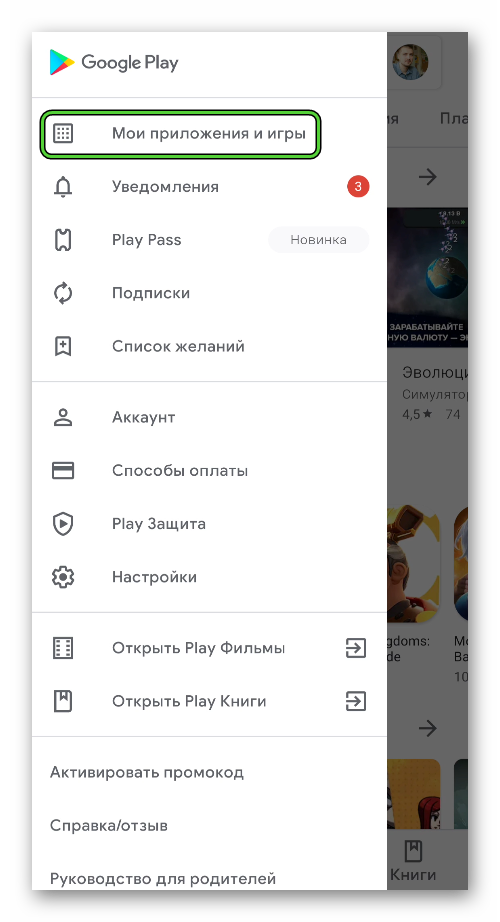
- На новой страничке переходим во вкладку «Обновления».
- Ищем графу WhatsApp в списке приложений.
- Тапаем по зеленой кнопке «Обновить».
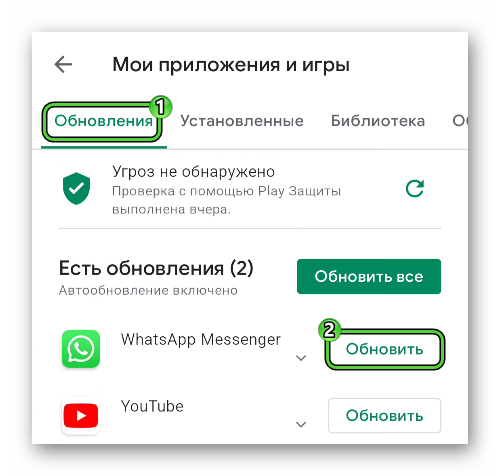
- Дожидаемся окончания процедуры.
На будущее вы можете включить автоматическое обновление мессенджера WhatsApp. Для этого:
- Возвращаемся на главную страницу магазина приложений «Play Маркет».
- Активируем область поиска.
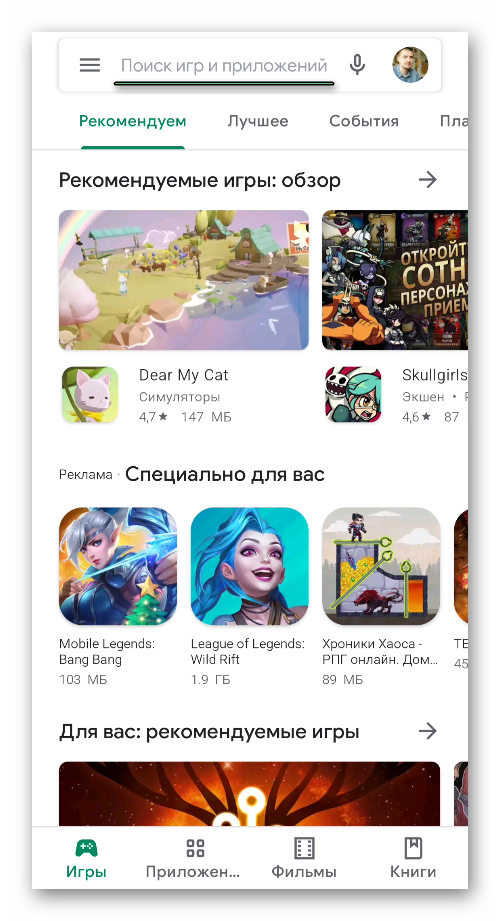
- Вводим туда запрос WhatsApp и тапаем по верхней ссылке.
- На новой странице нажимаем на название мессенджера.
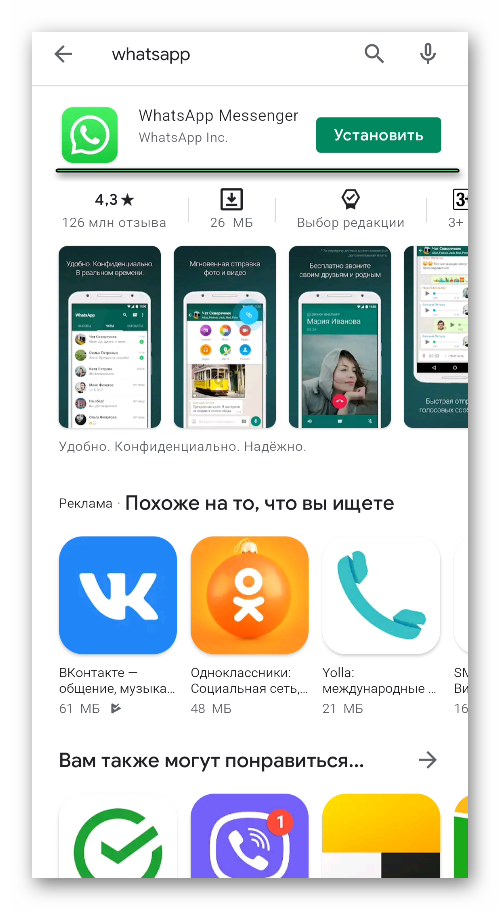
- Вызываем контекстное меню с помощью отмеченной иконки:
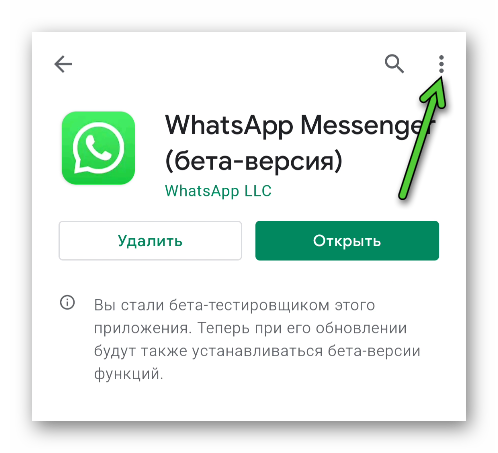
- Активируем опцию «Автообновление».
- Закрываем магазин.
Через официальный сайт мессенджера
Если предыдущий вариант вам по каким-либо причинам не подходит, обновить WhatsApp на Андроид-устройстве можно через официальный сайт. Оттуда нужно загрузить актуальную версию мессенджера в виде apk-файла и установить поверх нынешней.
Пошаговая инструкция:
- Запускаем браузер у себя на смартфоне или планшете.
- Тапаем по адресной строке и вводим туда ссылку whatsapp.com.
- Переходим на этот сайт.
- Листаем страницу в самый низ.
- Нажимаем на кнопку Android в разделе «Скачать».
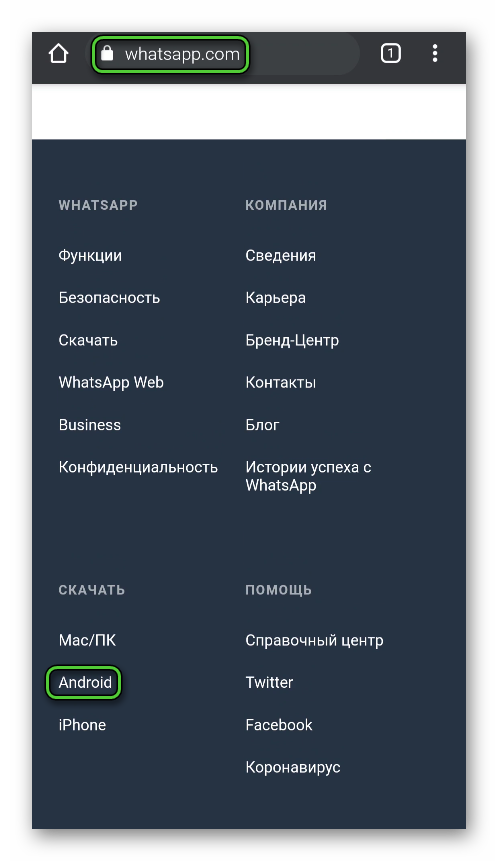
- Теперь нажимаем на «Скачать сейчас».
- Сохраняем файл WhatsApp.apk и запускаем его прямиком из браузера.
- Соглашаемся с установкой в новом окошке.
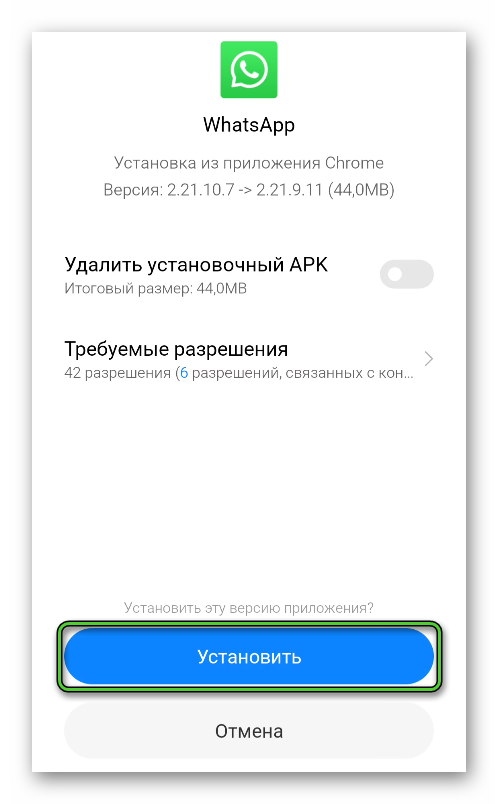
Если с этим все понятно, давайте поговорим об обновлении WhatsApp на iOS.
Обновление на Айфоне
Основной способ для загрузки новой версии мессенджера для iPhone заключается в использовании магазина App Store, где Ватсап распространяется на бесплатной основе.
Пошаговая инструкция:
- Разблокируем смартфон и тапаем по иконке App Store на рабочем столе.

- Активируем иконку «Обновления» в нижней части пользовательского окна.
- Ждем, пока система сформируем список установленных приложений.
- Пролистываем страничку в поисках мессенджера WhatsApp.
- Тапаем по кнопке «Обновить» напротив графы с ним.
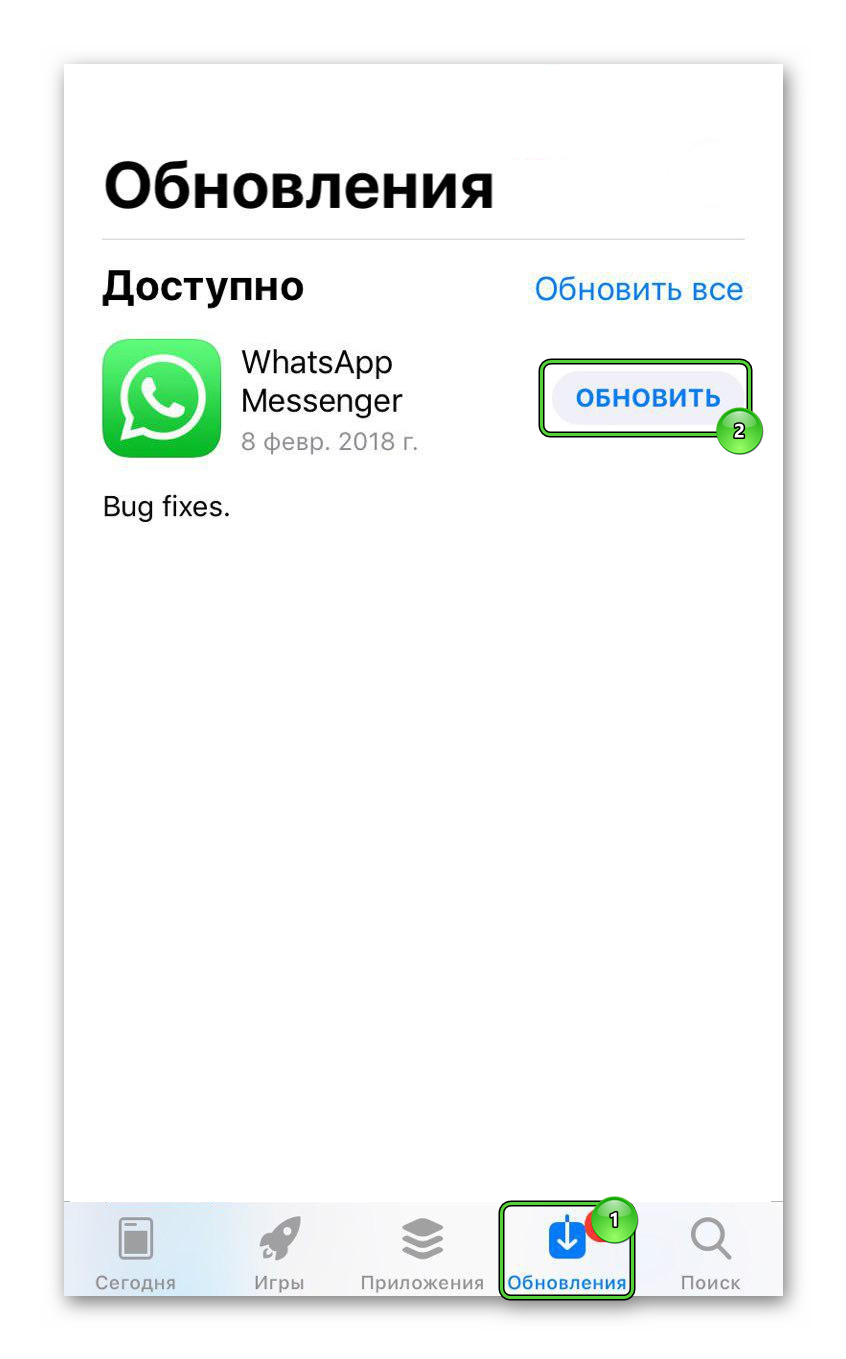
- Подтверждаем выполнение процедуры.
- Дожидаемся ее завершения.
Все сделано максимально удобно для пользователя. Однако в редких случаях при попытке запуска процедуры случаются ошибки. Рассмотрим основные сценарии.
Распространенные ошибки при обновлении
Есть масса причин неполадок и факторов, из-за чего не обновляется Ватсап. Рассмотрим их особенности и дадим рекомендации по устранению. Для удобства восприятия разобьем дальнейшее повествование на несколько логических блоков.
Недостаточно памяти
Требуется определенное количество свободной памяти на устройстве, что скачать новую версию Ватсапа или распаковать системные файлы. Если телефон «забит» приложениями и медиафайлами, то система попросту некуда устанавливать обновления. Очевидное решение – избавиться от лишних данных, удалить неиспользуемые приложения и в целом выполнить чистку устройства.
Некачественное интернет-соединение
Что ты не делай с памятью устройства, если подключение к Интернету нестабильно или скорость маленькая, проблема не решится. Если у вас мобильный интернет, проверьте количество доступного трафика, проследите за адекватностью настроек роутера, так как само устройство режет часть скорости.

Не исключено, что вы не можете обновить или скачать Ватсап из-за его блокировки на территории вашего государства. В таком случае поможет любой VPN-сервис, скачанный с Play Маркета. К слову, поговорим и о нем.
Забитость кэша Play Маркета
Часто проблема заключается в некачественной работе служб Google, в частности, официального магазина. Предлагаем очистить программный кэш и проверить работоспособность инструментов обновления Ватсапа.
Для претворения задуманного в жизнь:
- Разблокируем смартфон и тапаем по иконке в виде шестерни в шторке уведомлений.

- Пролистываем страничку до вкладки «Диспетчер приложений» или «Приложения».
- Открываем раздел «Сторонние», «Все приложения» или «Системные».

- Пролистываем созданный системой список установленного ПО.
- Тапаем по иконке «Google Play Маркет».
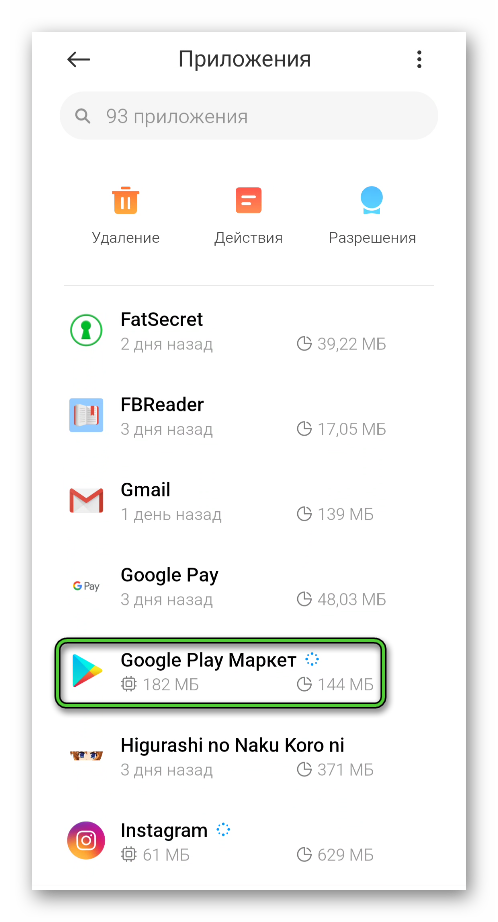
- Активируем кнопку «Очистить кэш».
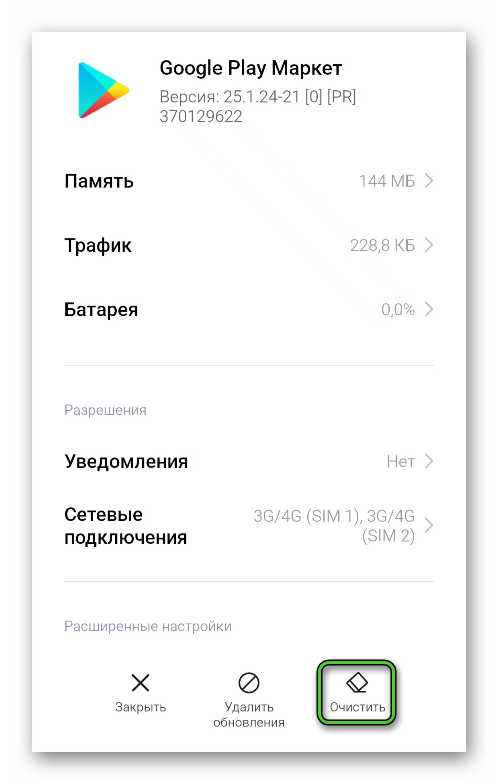
- Подтверждаем серьезность намерений.
- Аналогичные манипуляции делаем и для пункта «Очистить данные».
Встроенные алгоритмы выполнят свою часть работы, а мы заходим в магазин и запускаем процесс установки новой версии мессенджера.
Мы рассмотрели наиболее популярные причины, которые в ответе за нарушенный процесс обновления Ватсапа. И переходим к рассмотрению последнего на сегодня вопроса.
Обновление Ватсапа на телефоне без пароля и логина
Процесс распаковки системных файлов или скачивание более свежей версии никак не связан с паролем или логином от имеющейся учетной записи. Поэтому обновить Ватсап можно легко и просто.
Единственное требование – должен быть доступ к СИМ-карте, на номер которой привязан аккаунт мессенджера. Это необходимо для прохождения двухфакторной проверки после завершения всех процедур.
Что касается логина и пароля, то они не используются в этих операциях. Это актуально и для Android, и для iOS.
Завершение
Обновить Ватсап на разных флюидных устройствах не сложно, а процедура занимает считанные минуты. Можно использовать официальные магазины App Store и «Play Маркет» или сайт проекта (только для Android), желательно избегая сторонних ресурсов из-за соображений безопасности персональных данных.
Конечно, процесс могут нарушить причины и факторы, о которых мы говорили выше. Однако четко идентифицировав проблему, ее можно легко устранить с помощью встроенных инструментов ОС или настроек самого приложения, поэтому сложностей с этим быть не должно.
Если не помогло ничего из наших рекомендаций, тогда удалите копию WhatsApp и установите последнюю версию. Вот подробная инструкция по переустановке мессенджера с сохранением данных.
В статье предлагается исчерпывающая информация по теме, так что дерзайте и у вас все получится!





